Шта да радите ако се телефон или таблет не повезују са Ви-Фи-ом

- 4622
- 952
- Mr. Dennis Cassin
Живимо у време када, користећи паметни телефон или таблет, можете да извршите готово било коју операцију. Када на Интернету можете пронаћи апсолутно било какве информације у секунди. Када, седећи код куће, на послу или чак док сте на путу, можете да слушате било коју музику или гледате било који видео преузет икад на мрежу. Да се у наше време највише може фокусирати или нас више узнемирити? Само тренутак када се за нас неочекивано телефон или таблет не повезује са Ви-Фи-у, а ми немамо прилику да пређемо на Интернет. Зашто се понекад телефон или таблет не повезују са Ви-Фи-у, зашто, када се покушава повезати, настају грешке и како се носити са њима, размот ћемо у овај материјал.

Разлози зашто се уређај не повезује на бежичну мрежу може бити много
Вреди одмах појаснити да ова мала збирка приручника има исту вредност и за оне који иду на мрежу користећи телефон, а за оне који користе таблет у ове сврхе. Ви-Фи модул у овим уређајима ради идентично, тако да ако се проблеми настају када се повезују на Интернет, раствор је најчешће исто за све кориснике и уређаје.
Најчешће се проблеми приликом уласка у мрежу имају Андроид кориснике, али сам систем такође даје много више информација о одређеном проблему који се појавио приликом повезивања. Зато ћемо размотрити проблеме повезивања на Ви-Фи прецизно на примеру Андроида.
Када се корисник повеже на Ви-Фи, телефон, Андроид, може се ослободити порука које садрже различите текстове. Овај текст ће нам помоћи да утврдимо зашто се уређај не може повезати на Интернет, а такође помоћи у уклањању узрока овог проблема.
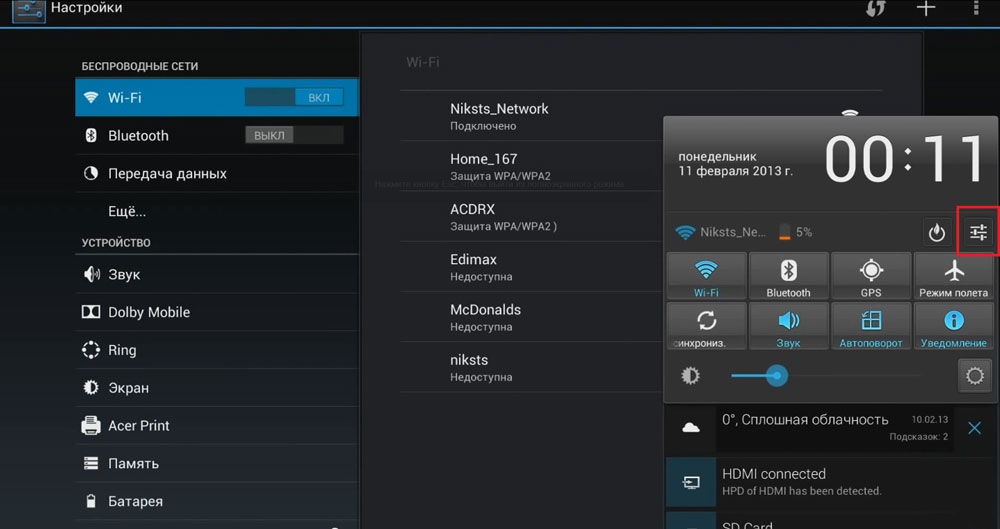
Након одабира одређене приступне тачке, телефон може да прикаже следеће поруке:
- "Добијање ИП адресе ..."
- "Аутентикација ..."
- "Онемогућено".
- "Сачувано, заштита ВПА / ВПА2".
А такође постоји ситуација када је веза била успешна, али још увек не успева у отварању страница.
Добијање ИП адреса
У случају када се телефон или таблет на Андроиду не повезују на Интернет путем бежичне интернета и стално извештава да ИП адреса прима, најједноставније што можете да урадите је да избришете мрежу и његова подешавања из меморије уређаја Покушајте да се поново повежете. Да бисте то учинили, кликните на име приступне тачке у подешавањима уређаја и изаберите опцију "Делете" у контекстном менију. За неколико секунди покушајте поново да се повежете. У овом случају, ваш телефон или таблет ће захтевати поновљени унос лозинке, па ако нисте повезани са дом рутером, требало би да разјасните исправност писања лозинке унапред.
Аутентикација
Разлог зашто се таблета или телефон на Андроиду стално могу приказати такву поруку, највероватније у лозинци. Прво, морате да будете сигурни да сте правилно назначили све симболе за лозинку и нигде нису дозволили погрешку. Ако се Интернет не укључује прилично дуго, приказује такву поруку, обришите мрежу онако како се каже у претходном месту упутстава и покушајте поново да се повежете поново. Друго, ако сте повезани у одабраној Ви-Фи мрежи, то није било први пут и раније се везала без проблема, требало би да разјасните да ли се лозинка променила од последње успешне везе. Ово је релевантно за случајеве када паметни телефон или таблет није повезан са домаћим Ви-Фи-у.

Проблеми који нису повезани са мобилним уређајем
Сви каснији савет који вам дајемо у овом материјалу некако су повезани са поставкама рутера, тако да ће они бити релевантни пре свега када ваш таблет или паметни телефон доживе потешкоће приликом уноса мреже директно у вашој кући. Односно, где можете самостално променити подешавања мрежне опреме.
У почетку ћете морати да сазнате зашто ваш гадгет не ради са одабраном приступном тачком, зашто одбити да се повеже на њега, а затим промените поставке рутера, улазак у његову контролну таблу кроз било који претраживач или путем мобилне апликације ако јесте предвиђени од стране произвођача.
Једноставно поновно покретање
Ако се Андроид таблет или паметни телефон не може да се повеже на Интернет у вашем дому, можда је разлог за то једноставно. Упркос чињеници да се визуелно може изгледати да рутер ради, његов софтвер може бити у зависном стању. У овом случају поново ће помоћи. Искључите уређај из утичнице и причекајте неколико секунди (7-10). Након тога, поново га укључите на мрежу и проверите да ли то функционише проверавањем индикације. Након неколико секунди, проверите да ли мобилни уређај види приступну тачку и покушајте да поновите покушај повезивања. Ако гадгет не види мрежу, највероватније, рутер се и даље укључује и морате да сачекате од неколико секунди до минуте.

Промени лозинку
Ако гадгет види приступну тачку, али не можете се сетити лозинке са ваше бежичне мреже која се налази код куће, можете га променити у подешавањима рутера у било којем тренутку. Да бисте то учинили, идите на одељак одговарајуће поставке и поставите нову комбинацију знакова. Требало би да постоји најмање осам. Спремите промене и поново покрените рутер. Имајте на уму да ћете након овог поступка морати да унесете нову лозинку у сваки уређај који сарађује са овом приступном тачком и прима бежични сигнал кроз њега.
Промените врсту енкрипције
У неким је ситуацијама (ово је посебно уобичајено у Андроид уређајима буџетске класе), може испасти да уграђени Ви-Фи модул не ради са неким врстама шифрирања. То доводи до чињенице да уређај види приступну тачку, али само наглашава грешку "Искључивање" и не повезује се на Интернет. Да бисте елиминисали такав проблем, морат ћете отворити подешавања рутера и променити врсту шифровања са којом ваш мобилни уређај ради. Препоручујемо да одаберемо врсте ВПА / ВПА2 и ВПА-ПСК. Ови стандарди шифрирања подржавају највећи број уређаја.
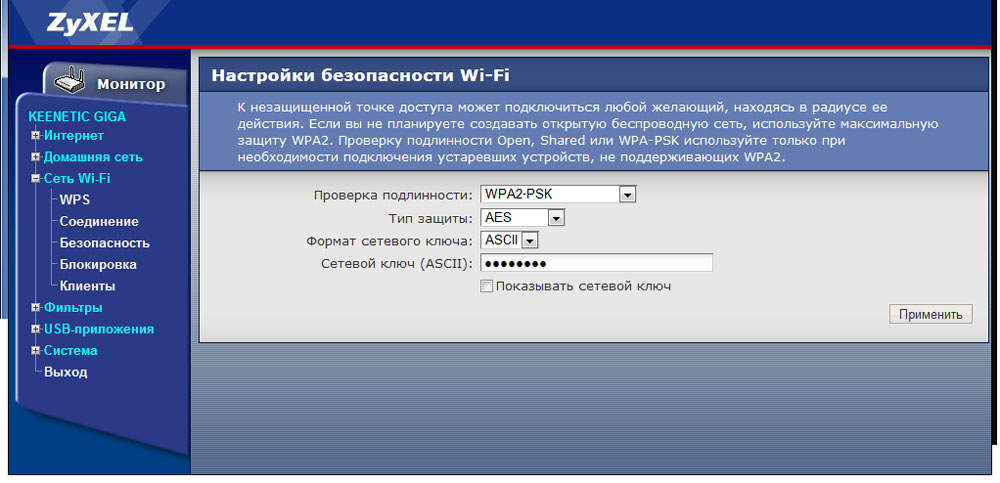
Промена канала
За неке ситуације у којима се мобилни гадгет не повезује на Интернет путем бежичне мреже, промена канала ће такође бити корисна, кроз који се чује сигнал. Разлог за промену канала може бити ситуација када уређај види приступну тачку, али веза се не појављује. Такође је због проблема компатибилности мрежне опреме и Ви-Фи модула. Укупно, у подешавањима рутера пронаћи ћете до 12 канала, али по правилу, а не јединствени буџетски гадгет на Андроид делује са каналом изнад девете. Размислите о ове информације приликом постављања мреже.
Дијаговање филтера Мац и ИП
У ситуацији у којој је мрежна опрема тестирана и правилно послује, мобилни гадгет види приступну тачку, али неколико сличних уређаја пролази кроз исти уређај, али паметни телефон се и даље не повезује на циљну мрежу, вреди је да се убацује у Мац и ИП адресе у параметрима у параметрима рутера. Понекад је мрежна опрема конфигурисана на такав начин да само одређени уређаји који имате код куће, Мац и ИП адресама написане у посебном делу модемске контролне плоче или друге мрежне опреме могу добити право да приступе Интернету. Искључите све непотребне филтере и поново покрените рутер. Не заборавите - она се окреће од неколико секунди до минуте, а тек након тога вреди проверити да ли приступна тачка приступа види мобилни уређај.
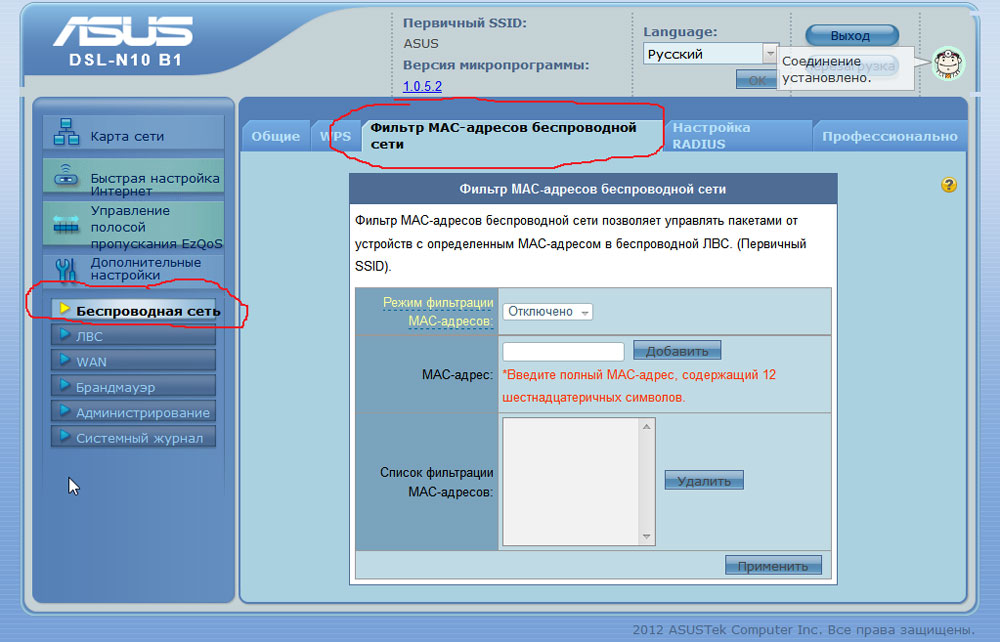
Закључак
Као што бисте могли да разумете из наших малих упутстава, готово било који проблем који настајете када повезујете мобилни уређај на бежичну мрежу, можете се решити за неколико минута, а праве информације и приступ поставки мрежне опреме. Надамо се да су вам наша упутства помогла у уклањању грешака и сада можете лако да одете на Интернет са било којег од вашег гаџета. Ако то не успе, препоручујемо да пролазимо кроз целу листу од почетка да се заврши и покушате да користите све савете без изузетка.

